
Mục lục:
- Bước 1: Mở hộp
- Bước 2: Hàn
- Bước 3: Kiểm tra
- Bước 4: Tính toán hiện tại
- Bước 5: Nút Đặt lại
- Bước 6: Chế biến gỗ
- Bước 7: Cài đặt các nút đẩy
- Bước 8: Cài đặt Mô-đun sạc TP4056
- Bước 9: Cài đặt bộ sạc không dây
- Bước 10: Kết nối các nút nhấn
- Bước 11: Kết nối Mô-đun sạc và Pin
- Bước 12: Lắp đặt Faceplate
- Bước 13: Thiết lập đồng hồ
- Bước 14:
- Bước 15: Liên kết
- Tác giả John Day [email protected].
- Public 2024-01-30 13:33.
- Sửa đổi lần cuối 2025-01-23 15:15.
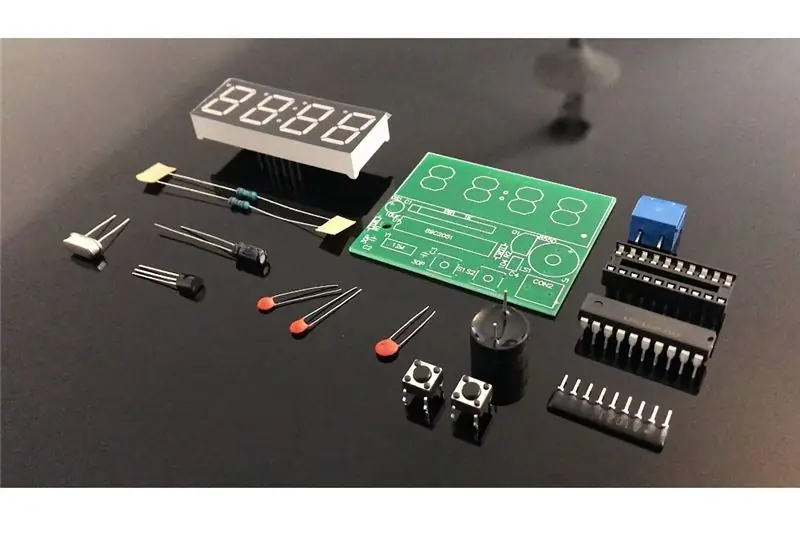

Cuối tuần này, có chút thời gian rảnh rỗi vì vậy hãy tiếp tục và lắp ráp Đồng hồ kỹ thuật số điện tử tự làm 4 bit trị giá 2,40 đô la Úc này mà tôi đã mua từ AliExpress một thời gian trước.
Bước 1: Mở hộp
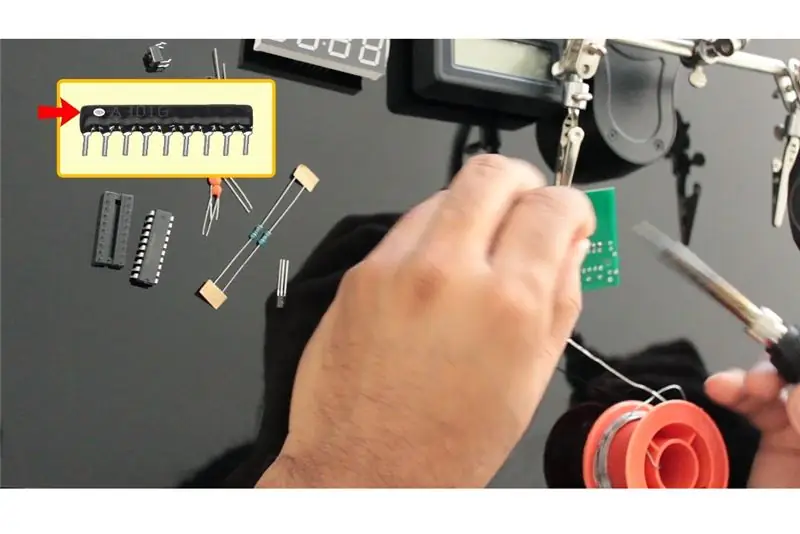
Tôi đã mua bộ phụ kiện DIY này từ "Cửa hàng linh kiện điện tử HESAI 3C" từ AliExpress với giá chỉ 2,40 đô la Úc. Tôi đã cung cấp liên kết của cửa hàng trong phần mô tả bên dưới. Bao bì tốt và hàng đã được giao cho tôi chỉ sau 15 ngày.
Mặt hàng đi kèm với một sơ đồ mạch và danh sách các thành phần có trong bao bì. Bao gồm cả tờ hướng dẫn, có 18 mục trong gói này. Bạn có thể tìm thấy bản sao được quét của sơ đồ mạch trong phần mô tả bên dưới.
Thành thật mà nói, bằng cách nhìn vào các thành phần có vẻ như bạn thực sự cần phải là một thiên tài điện tử để lắp ráp tất cả các thành phần này. Tôi đoán tất cả những gì bạn cần chỉ là một bộ dụng cụ hàn đa năng và một chút thời gian rảnh rỗi của bạn.
Bước 2: Hàn
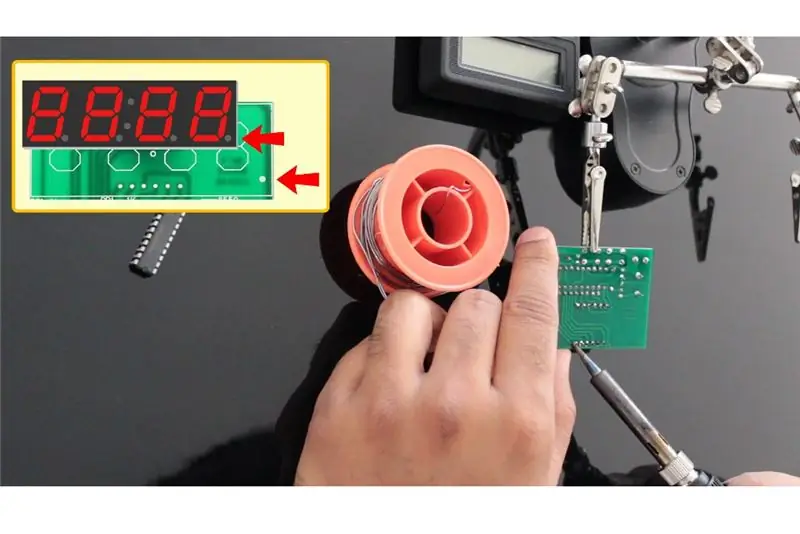
Bo mạch thực sự được vẽ ra với tất cả các hình dạng của các thành phần trên đó, vì vậy ngay cả khi bạn không biết các thành phần là gì, nó thực sự dễ dàng tìm được vị trí thích hợp cho nó. Tôi sẽ cài đặt các thành phần từ trên xuống dưới để tôi có thể dễ dàng truy cập vào tất cả chúng trong khi hàn.
Đầu tiên hãy hàn gói điện trở 1K PR1 vào bo mạch. Một đầu của gói điện trở có một chấm trắng trên đó. Mặt chấm màu trắng nằm trên hình vuông đối diện với mặt trái của đồng hồ. Sau đó, tôi hàn bóng bán dẫn 8550 PNP vào bo mạch. Chỉ cần ghép chữ 'D' của bóng bán dẫn với chữ 'D' được vẽ trên bảng và bạn sẽ không bao giờ hiểu sai.
Tiếp theo, tôi hàn tụ điện 10μF. Cực + ve hoặc chân dài của tụ điện trượt vào lỗ có dấu cộng bên cạnh.
Thực ra không quan trọng thứ tự bạn hàn các thành phần trên bo mạch. Lý do tôi hàn chúng từ trên xuống dưới là để dễ dàng tiếp cận các thành phần khi tôi đặt chúng lên bảng.
Sau khi hàn đế của IC, tôi hàn điện trở 2 x 10K và 3 tụ gốm vào bo mạch. Tiếp theo, tôi hàn tinh thể dao động 12MHz và bộ rung vào bảng. Chân dương của bộ rung trượt vào lỗ có dấu cộng trên đó. Sau đó, tôi hàn 2 nút nhấn x và khối đầu cuối vít. Tôi thực sự không thích khái niệm có các nút ở phía trước vì vậy, sau này tôi sẽ chuyển chúng ra phía sau thiết bị. Điện áp cung cấp có thể nằm trong khoảng từ 3v đến 6v. Đồng hồ này cũng đi kèm với 2 cài đặt báo thức khác nhau. Bạn có thể thiết lập hoặc tắt chúng nếu không cần. Đồng hồ này chỉ hiển thị ở dạng đồng hồ 24 giờ. Tôi không biết bạn thế nào nhưng tôi thực sự thích định dạng 24hrs vì vậy nó thực sự là một điều tốt cho tôi.
OK, bây giờ là bit cuối cùng, hãy hàn màn hình 4-Bit 7-đoạn và lắp IC AT89C2051 vào ổ cắm. Đảm bảo khi bạn hàn 7-Segment, dấu chấm ở góc dưới cùng bên phải khớp với dấu chấm trên bảng. Những màn hình này tiêu thụ rất nhiều dòng điện, vì vậy, trước khi tạo vỏ bọc, tôi sẽ thực hiện một chút phép toán để ước tính thời gian hoạt động của đồng hồ khi pin được sạc đầy.
Bước 3: Kiểm tra
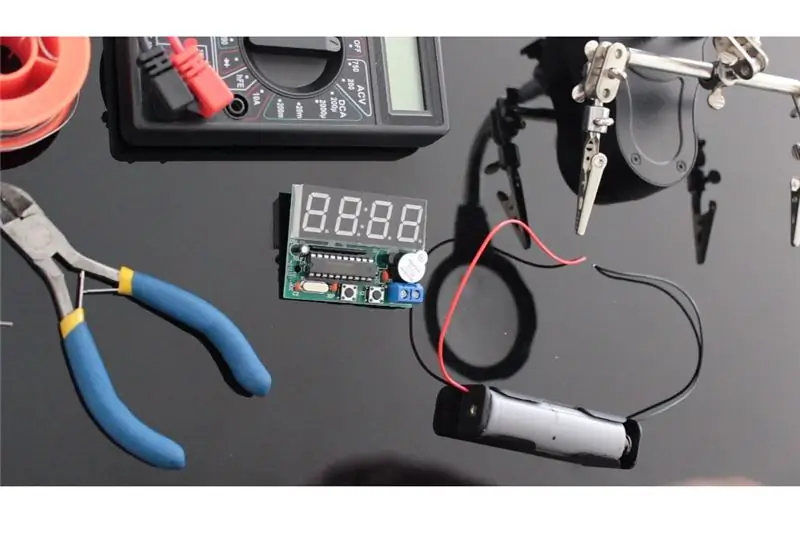
Khi mọi thứ đã được hàn thì đã đến lúc chúng tôi thực hiện một bài kiểm tra nhanh. Có vẻ như mọi thứ đang hoạt động theo cách mà chúng nên làm, vì vậy bây giờ chúng ta hãy làm phép toán và tìm hiểu xem chiếc đồng hồ này sẽ tồn tại được bao nhiêu giờ mà không cần sạc lại pin.
Bước 4: Tính toán hiện tại
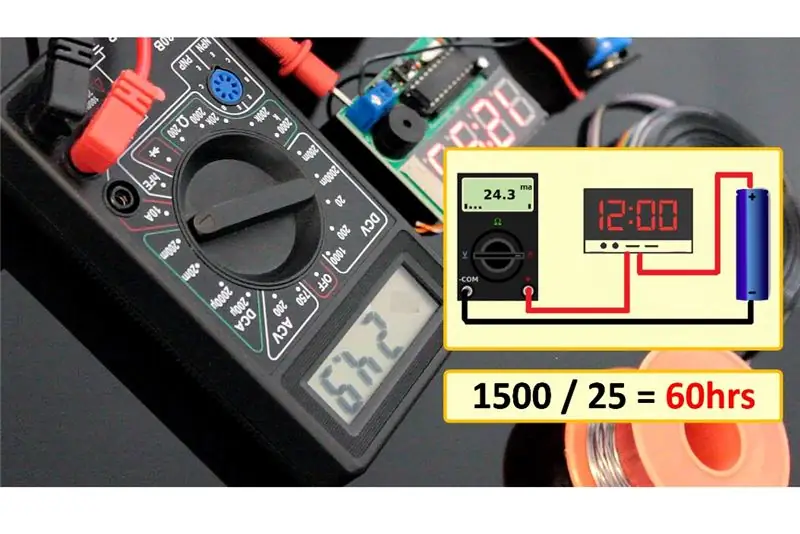
Để tính toán dòng điện, chúng ta cần thiết lập đồng hồ vạn năng của mình ở chế độ tính toán hiện tại. Sau đó mắc nối tiếp đồng hồ vạn năng với đồng hồ vào pin. Pin 18650 mà tôi có chứa dòng điện 1500mAh và bằng cách nhìn vào đồng hồ vạn năng, có vẻ như đồng hồ tiêu thụ dòng điện gần 25mAh. Vì vậy, nếu chúng ta chia 1500 cho 25, chúng ta nhận được 60 giờ, tương đương với 2,5 ngày.
1500mA / 25mA = 60 giờ
60 giờ / 24 = 2,5 ngày
Bước 5: Nút Đặt lại
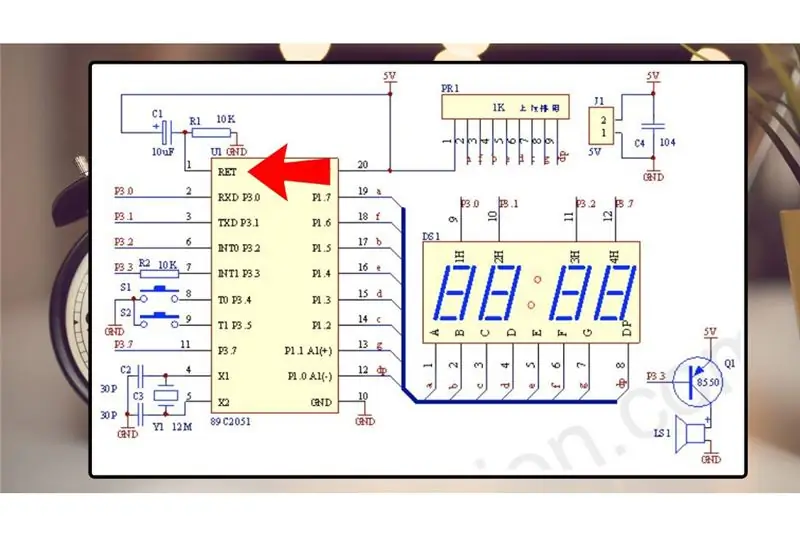
Tôi đã nhận thấy rằng khi bạn sạc lại pin sau khi nó hoạt động hoàn toàn, đồng hồ hiển thị tất cả các thứ vui nhộn ngoại trừ thời gian trên màn hình. Vì vậy, thêm một nút đặt lại cho đồng hồ gỗ này là một ý kiến hay. Quay lại hướng dẫn sử dụng đồng hồ và nhìn vào sơ đồ mạch. Nhìn vào mạch có thể thấy Chân 1 của IC là chân Reset. Tìm hiểu sâu hơn một chút, bạn có thể dễ dàng tìm ra rằng để thiết lập lại IC, bạn chỉ cần đặt chân ở mức CAO. Vậy là xong, chơi lô tô. Hãy làm một bài kiểm tra nhanh và xem liệu tôi có trúng giải độc đắc hay không. Ồ vâng, công trình đẫm máu đó. Tuyệt vời, bây giờ chúng ta hãy tiếp tục và tạo vỏ gỗ cho đồng hồ này.
Bước 6: Chế biến gỗ

Trong khi dọn dẹp phòng kho của mình, tôi nhìn vào đống gỗ vụn mà tôi có trong đó. Tôi đã bị sốc khi nhìn thấy số tiền tào lao mà tôi đã thu được ngoài giờ. Nó giống như, đống phế liệu của tôi nổ tung mỗi khi tôi xây dựng một dự án mới! Công trình càng lớn, đống gỗ vụn càng lớn! Vì vậy, tôi đã sử dụng một chút nó để tạo ra một vỏ bọc đẹp mắt cho chiếc đồng hồ này.
Tôi cũng đã thêm một số nâng cấp vào dự án nhỏ này mà tôi sẽ cho bạn thấy trong video.
Bước 7: Cài đặt các nút đẩy

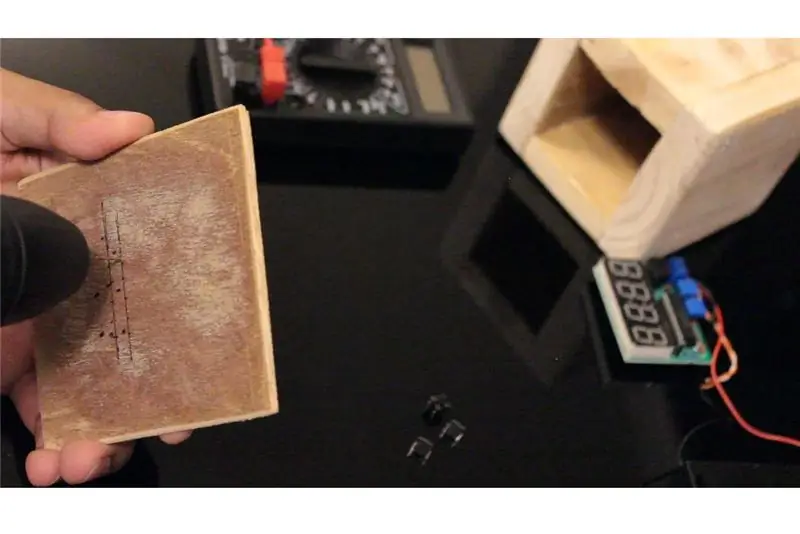
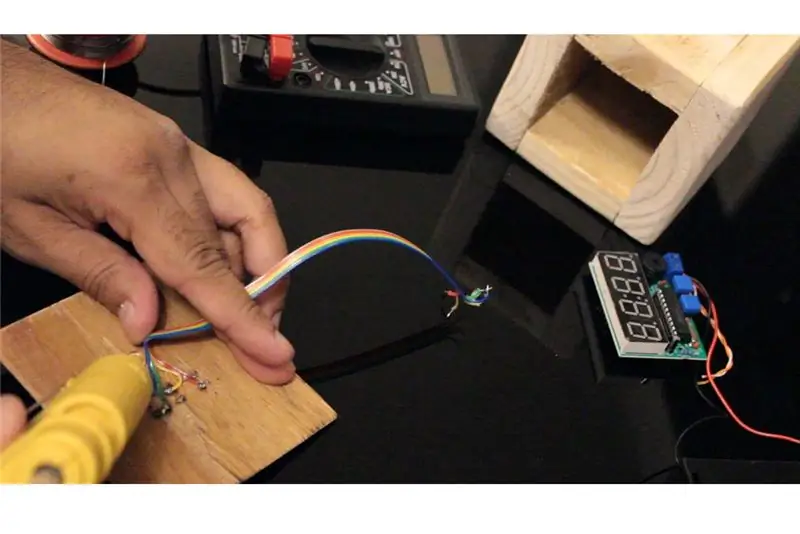
Như đã thảo luận trước đó, tôi đang di chuyển các nút bấm từ phía trước ra phía sau của thiết bị. Tôi cũng đang thêm một nút đặt lại cùng với hai nút khác vào bảng điều khiển phía sau. Tôi chọn ván ép để tạo bảng điều khiển phía sau vì nó có độ dày ít hơn so với gỗ pallet.
Sử dụng mũi khoan mỏng nhất, tôi đang khoan tất cả các lỗ cần thiết cho 3 nút bấm. Sau đó, tôi hàn cáp ruy-băng 6 đường vào các nút bấm. Thực sự là một chút khó khăn khi hàn ruy-băng vào các nút, vì vậy để giữ chặt dây cáp, tôi sẽ thêm một chút keo nóng vào nó.
Bước 8: Cài đặt Mô-đun sạc TP4056
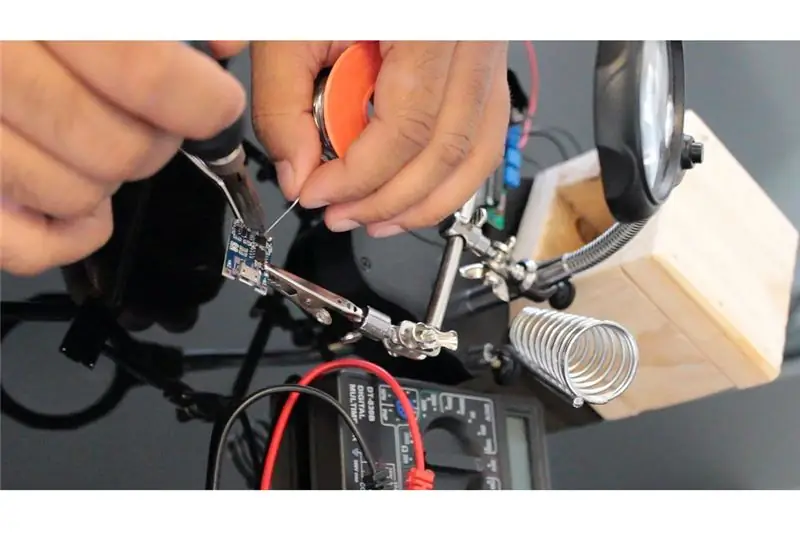
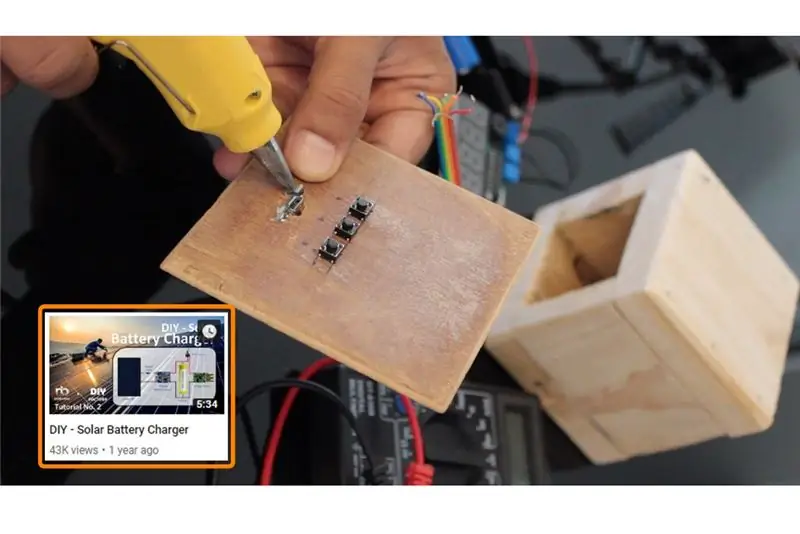
Tiếp theo, tôi sẽ lắp mô-đun sạc pin TP4056 với IC bảo vệ vào thiết bị. IC bảo vệ bảo vệ pin 18650 khỏi sạc quá mức và xả quá mức. Nếu bạn muốn biết thêm về mô-đun này, vui lòng xem hướng dẫn số 2 "Tự làm - Bộ sạc pin năng lượng mặt trời" của tôi. Sau khi khoan lỗ đúng kích thước trên tấm lưng, tôi sẽ dán keo nóng mô-đun vào đó.
Bước 9: Cài đặt bộ sạc không dây
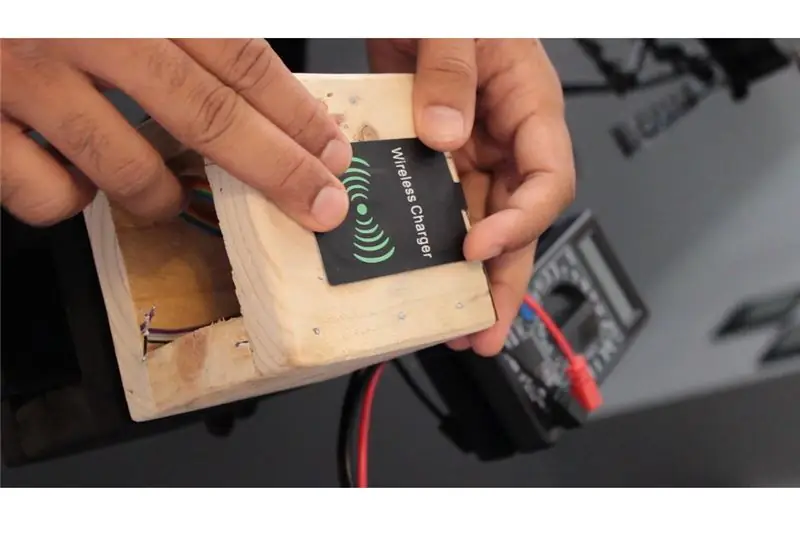
Ha ha, tôi đã trở nên hơi lười biếng và thay vì sử dụng đinh hoặc vít để dán tấm mặt sau, tôi chỉ dán nóng nó vào mặt sau của thiết bị.
Sau đó, tôi cắm 'bộ thu sạc không dây' này vào mô-đun sạc TP4056 mà tôi cũng đã mua từ AliExpress với giá 3 đô la. Nếu không muốn sử dụng bộ sạc không dây, bạn có thể sử dụng bộ chuyển đổi từng bước hoặc bộ sạc micro-USB.
Bước 10: Kết nối các nút nhấn
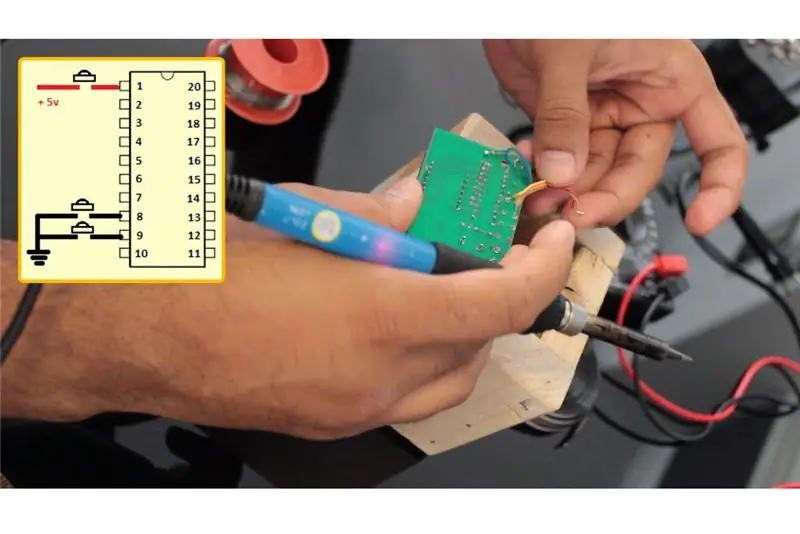
Khi mặt sau đã vào vị trí, tôi đang hàn các nút ấn vào đồng hồ. Nút đặt lại kết nối với + ve và chân số 1 của MCU. Hai nút còn lại sẽ thay thế nút ở phía trước.
Bước 11: Kết nối Mô-đun sạc và Pin
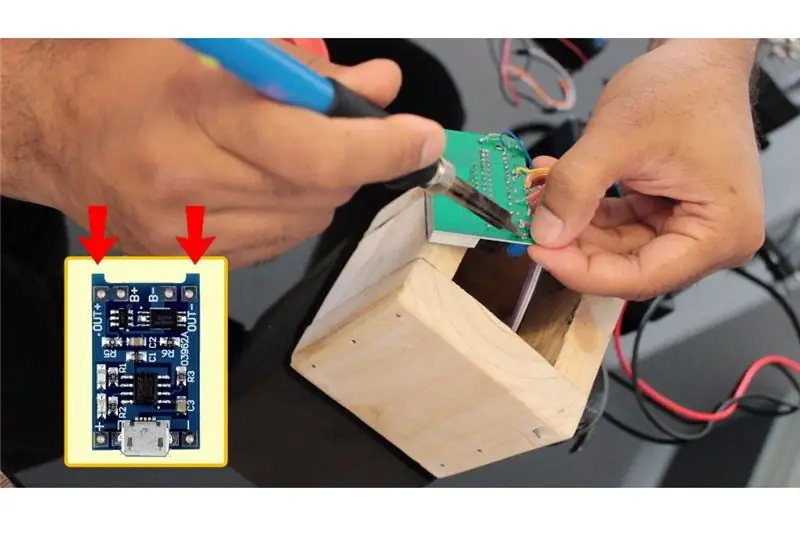
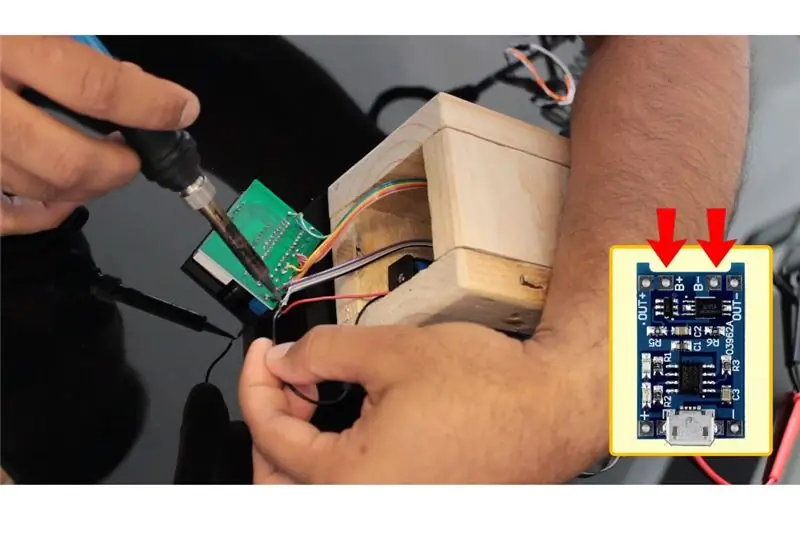
Bây giờ, hãy kết nối pin và mô-đun sạc với đồng hồ.
Kết nối OUT + và OUT- của mô-đun TP4056 với các cổng đầu vào + ve và -ve của đồng hồ. Tiếp theo, tôi lắp pin 3.7v 18650 bằng keo nóng bên trong vỏ gỗ. Sau khi được lắp, tôi đang kết nối các cổng B + và B- của mô-đun TP4056 với các đầu + ve và -ve của pin. Đó là nó, chúng tôi gần như hoàn thành.
Bước 12: Lắp đặt Faceplate
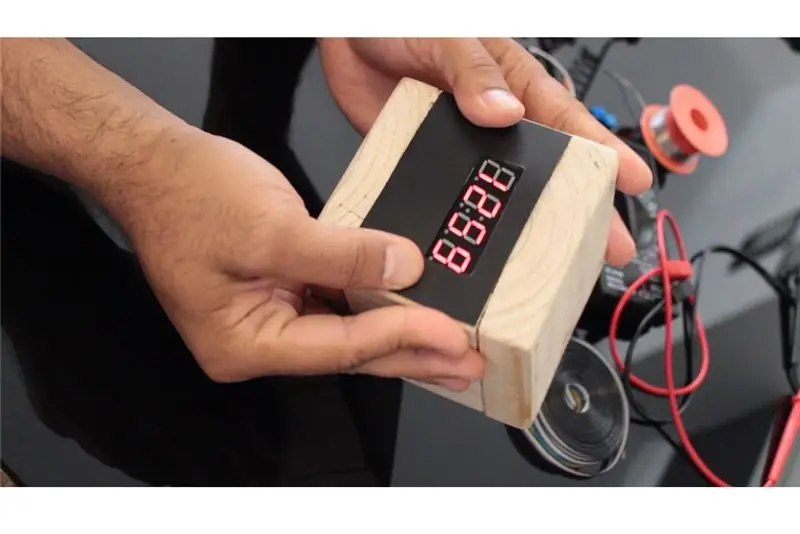
Để hoàn thành dự án, tôi sẽ dán màn hình 7 đoạn vào tấm ốp mặt và sau đó dán keo nóng vào mặt trước của vỏ gỗ.
Bước 13: Thiết lập đồng hồ

Việc lập trình được thực hiện bằng hai nút nhấn S1 và S2. Trong dự án của tôi, tôi đang gọi B1 và B2.
- Giữ phím B1 để vào chế độ cài đặt đồng hồ
- A: Đặt Giờ - nhấn B2 để thay đổi giờ và B1 khi hoàn tất
- B: Đặt phút - nhấn B2 để thay đổi phút và B1 khi hoàn tất
- C: Đặt Bật / Tắt chuông - nhấn B2 để bật hoặc tắt và nhấn B1 khi hoàn tất
- D: Đặt Bật / Tắt Báo thức 1 - nhấn B2 để bật hoặc tắt và nhấn B1 khi hoàn tất
- E: Đặt Báo thức 1 Giờ - nhấn B2 để thay đổi giờ báo thức và nhấn B1 khi hoàn tất
- F: Đặt báo thức 1 phút - nhấn B2 để thay đổi phút báo thức và nhấn B1 khi hoàn tất
- G: Đặt Bật / Tắt Báo thức 2 - nhấn B2 để bật hoặc tắt và nhấn B1 khi hoàn tất
- H: Đặt Giờ báo thức 2 - nhấn B2 để thay đổi giờ báo thức và nhấn B1 khi hoàn tất
- I: Đặt Báo thức 2 phút - nhấn B2 để thay đổi phút báo thức và B1 khi hoàn tất
Khi chuông báo bắt đầu phát ra tiếng bíp, bạn cần nhấn B2 để tắt. Không có tùy chọn để đặt nó ở chế độ báo lại; tuy nhiên, vì đồng hồ này có 2 báo thức, bạn có thể đặt chúng cách nhau 10 hoặc 5 phút để giả lập tùy chọn báo lại.
Bước 14:

Đồng hồ này thực sự rất đẹp và chính xác. Tuyệt vời cho tất cả những người yêu thích DIY và cho những người thích điện tử. Tôi thực sự thích xây dựng nó. Vào ban đêm, tôi sạc điện thoại bằng bộ sạc không dây và vào ban ngày, đồng hồ hiển thị trên đó. Sạc không dây giúp đồng hồ này di động 100%. Tôi có thể mang nó theo khi đi tắm, khi ăn hoặc thậm chí khi chúng tôi ra ngoài dã ngoại.
Một số điều bạn có thể thêm vào dự án này: * Một tấm trong suốt cho mặt nạ để chỉ các chữ số sáng lên mới có thể nhìn thấy * Loại bỏ các chỉ báo sạc khỏi mô-đun TP4056 và thêm hai đèn LED ở phía sau để biết khi nào đang sạc và khi nào thiết bị đã được sạc đầy. * LDR để làm mờ 7-Segment vào ban đêm
Bước 15: Liên kết

Đồng hồ / đồng hồ có sẵn tại đây: Cửa hàng: HESAI 3C Cửa hàng linh kiện điện tử Trang web: https://www.aliexpress.com/item/High-Quality-C51-… Chi phí: AU $ 2,32 / cái
Bộ mô hình: YSZ-4 Điện áp cung cấp: 3V-6V Kích thước PCB: 52mm * rộng 42mm
Hàm số:
1. Hiệu chỉnh giây (đối với Trường chính xác)
2. Chuyển sang giao diện hiển thị độc lập từng phút
3. toàn bộ thời gian (có thể tắt chuông đồng hồ 8-20 o)
4. Hai cài đặt báo thức (bạn có thể tắt chức năng báo thức)
Các tính năng của bộ:
A. Đồng hồ kỹ thuật số màu đỏ đặc biệt 0,56 inch để hiển thị;
B. Nhập AT89C2051 cho chip chủ;
C. PCB dày 1,2mm được làm từ bảng FR-4 cấp quân sự;
D. thời gian di chuyển chính xác, phạm vi sai số thời gian di chuyển -1 đến +1 giây sau mỗi 24 giờ.
Đề xuất:
Màn hình cảm ứng Macintosh - Máy Mac cổ điển với IPad Mini cho màn hình: 5 bước (có hình ảnh)

Màn hình cảm ứng Macintosh | Máy Mac cổ điển với IPad Mini cho màn hình: Đây là bản cập nhật và thiết kế sửa đổi của tôi về cách thay thế màn hình của máy Macintosh cổ điển bằng iPad mini. Đây là cái thứ 6 trong số những cái này tôi đã làm trong nhiều năm và tôi khá hài lòng với sự phát triển và thiết kế của cái này! Trở lại năm 2013 khi tôi làm
Tạo màn hình LED 4096 khổng lồ cho nghệ thuật điểm ảnh cổ điển: 5 bước (có hình ảnh)

Tạo màn hình LED 4096 khổng lồ cho nghệ thuật điểm ảnh cổ điển: ***** Cập nhật vào tháng 3 năm 2019 ****** Có một số cách bạn có thể thực hiện dự án này, xây dựng mọi thứ từ đầu hoặc sử dụng phiên bản kit. Tôi sẽ đề cập đến cả hai phương pháp trong Có thể hướng dẫn này. Có thể hướng dẫn này bao gồm cài đặt LED RGB 64x64 hoặc 4.096
Khung hình nghệ thuật điểm ảnh LED với nghệ thuật arcade cổ điển, điều khiển ứng dụng: 7 bước (có hình ảnh)

Khung nghệ thuật điểm ảnh LED với nghệ thuật arcade cổ điển, điều khiển ứng dụng: TẠO KHUNG NGHỆ THUẬT LED ĐƯỢC ĐIỀU KHIỂN ỨNG DỤNG VỚI 1024 đèn LED hiển thị RETRO 80s ARCADE GAME ART PartsPIXEL Makers Kit - $ 59Adafruit 32x32 P4 LED Matrix - $ 49,9512x20 Inch Tấm acrylic, 1/8 " dày inch - Khói sáng trong suốt từ nhựa vòi -
Tự kích thích một máy phát điện mà không cần bất kỳ máy phát điện một chiều, tụ điện hoặc pin nào: 5 bước (có hình ảnh)

Tự kích thích một máy phát điện mà không cần bất kỳ máy phát điện một chiều, tụ điện hoặc pin nào: Xin chào! Hướng dẫn này dùng để chuyển đổi máy phát điện kích thích trường thành máy phát điện tự kích thích. Ưu điểm của thủ thuật này là bạn sẽ không phải cấp nguồn cho trường này máy phát điện có pin 12 volt nhưng thay vào đó nó sẽ tự bật nguồn để bạn
Keo dẫn điện và chỉ dẫn điện: Tạo màn hình LED và mạch vải cuộn lại.: 7 bước (có hình ảnh)

Keo dẫn điện và chỉ dẫn điện: Tạo màn hình LED và mạch vải cuộn lại: Tự tạo vải, chỉ, keo và băng keo dẫn điện và sử dụng chúng để làm chiết áp, điện trở, công tắc, màn hình LED và mạch điện. Sử dụng keo dẫn điện. và sợi dẫn điện, bạn có thể tạo màn hình LED và mạch điện trên bất kỳ loại vải mềm dẻo nào.
